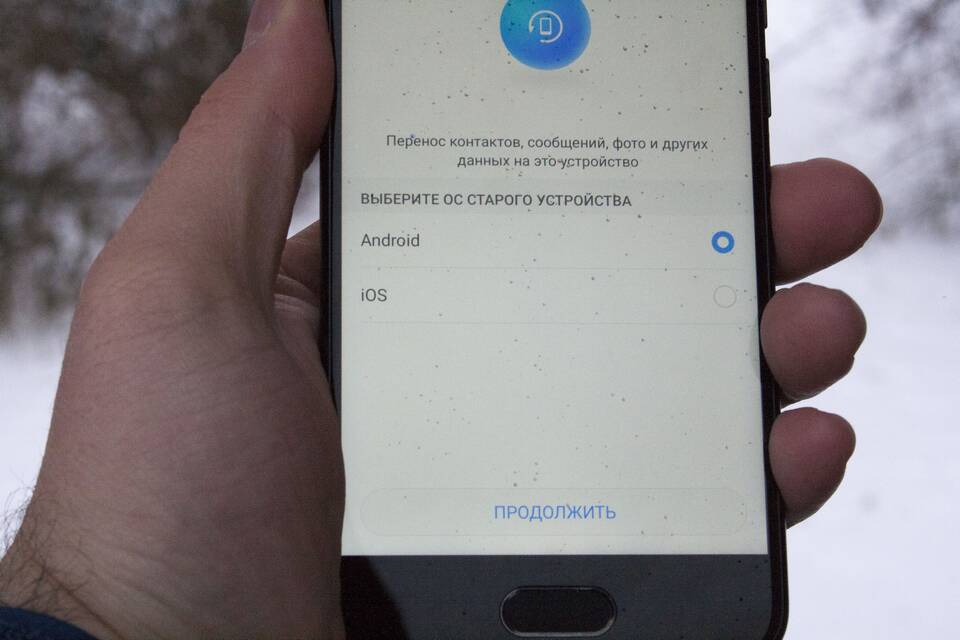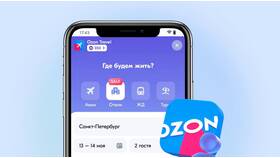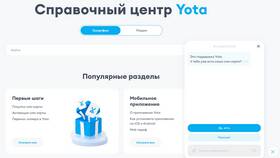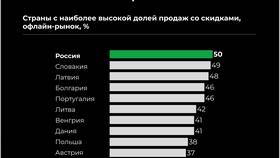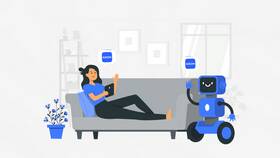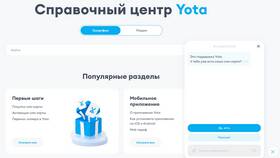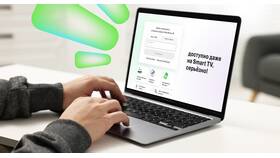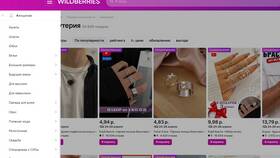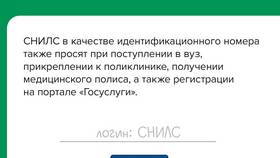Перенос приложений Google между устройствами требует разных подходов в зависимости от типа приложения и платформы. Рассмотрим эффективные методы миграции сервисов Google.
Содержание
- Основные способы переноса приложений Google
- Автоматический перенос через аккаунт Google
- Ручная установка приложений Google
- Перенос данных отдельных приложений Google
- Использование Google One для резервного копирования
- Особенности переноса системных приложений Google
- Решение возможных проблем
- Рекомендации по успешному переносу
Основные способы переноса приложений Google
- Автоматическая синхронизация через аккаунт Google
- Ручная установка из Google Play Маркета
- Использование резервного копирования устройства
- Экспорт данных через функции самих приложений
Автоматический перенос через аккаунт Google
Настройка на старом устройстве
| Шаг | Действие |
| 1 | Убедитесь, что все приложения обновлены |
| 2 | Проверьте включенную синхронизацию в настройках аккаунта Google |
| 3 | Создайте резервную копию в Google One |
Восстановление на новом устройстве
- Войдите в тот же аккаунт Google при настройке нового устройства
- Выберите "Восстановить из резервной копии"
- Отметьте приложения Google для восстановления
- Дождитесь завершения процесса
Ручная установка приложений Google
- Откройте Google Play Маркет на новом устройстве
- Войдите в тот же аккаунт Google
- Перейдите в "Мои приложения и игры" → "Библиотека"
- Найдите нужные приложения Google и установите их
Перенос данных отдельных приложений Google
| Приложение | Метод переноса |
| Google Фото | Автоматическая синхронизация через облако |
| Google Контакты | Синхронизация с аккаунтом Google |
| Google Диск | Экспорт данных через веб-интерфейс |
Использование Google One для резервного копирования
- Установите Google One на старом устройстве
- Выберите "Резервное копирование"
- Отметьте приложения Google для сохранения
- На новом устройстве установите Google One
- Восстановите данные из резервной копии
Особенности переноса системных приложений Google
- Google Play Сервисы устанавливаются автоматически
- Версия приложений зависит от версии Android
- Некоторые сервисы требуют дополнительной настройки
- Фирменные приложения производителей могут конфликтовать
Решение возможных проблем
- Если приложения не восстанавливаются: проверьте активность синхронизации в настройках аккаунта
- При ошибках установки: очистите кэш Google Play Маркета
- Для устаревших устройств: используйте APK-файлы с официального сайта
Рекомендации по успешному переносу
- Перед переносом обновите все приложения Google
- Используйте стабильное интернет-соединение
- Убедитесь в достаточном количестве свободного места
- Проверьте авторизацию в каждом приложении после переноса
Перенос приложений Google между устройствами значительно упрощается благодаря интеграции сервисов с аккаунтом Google. Для полного сохранения данных рекомендуется использовать комбинацию автоматической синхронизации и ручного экспорта важной информации.